Os smartphones estão cada vez mais equipados, competentes e modernos, cheios de ferramentas que melhoram nosso dia a dia, seja para lazer ou desempenho de trabalho. Novos donos de celular estão sempre em busca de melhorias para sua experiência de usuário e por isso, hoje você vê aqui no Oficina da Net: 20 dicas incríveis para deixar o seu Poco F4 ou qualquer outro Xiaomi muito melhor.
20 dicas e truques que você precisa conhecer em seu Poco F4 ou X4 GT e outros modelos
O Oficina da Net separou quatro categorias de dicas para você identificar melhor: Segurança, Melhorias para uso diário - que vai atender dicas de display, ferramentas, notificações, tela de bloqueio outras mais -, Bateria e Câmeras. Sem enrolação, vamos para as dicas.
Segurança
Encontre o meu dispositivo (Google e conta MI)
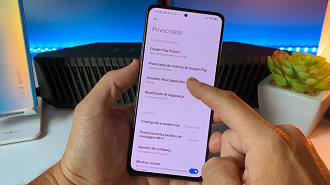
Você acabou de comprar um novo celular Xiaomi e quer se certificar de que todos os dispositivos de segurança estão ativados para proteger seu novo amigo das fatalidades da vida, certo? Ativar o modo "Encontrar meu Dispositivo" é uma das principais, afinal, vai possibilitar que você rastreie seu aparelho em caso de extravio, roubo ou qualquer outra situação desagradável que possa ocorrer.
Eu ensino você a configurar a ferramenta de Encontrar meu Dispositivo num artigo só sobre isso. São duas formas, pelo Google ou pela sua conta MI. Aqui vai a que utiliza o serviço do Google: Acesse Configurações > Privacidade > Encontrar meu Dispositivo. O sistema te oferece então as opções de baixar o app ou ir para o navegador (se quer abrir no navegador do PC, clique aqui).
Basta selecionar o aparelho que você está procurando - se ele estiver ligado com acesso a GPS e Wifi, o processo será bem mais rápido.
Pin no cartão SIM

Outra forma importantíssima tentar amenizar os danos de ter o celular roubado ou extraviado por aí é colocando um PIN no seu cartão SIM (o chip). Essa ferramenta te ajuda a bloquear o chip e evitar que os bandidos troquem o SIM de aparelho e recebam códigos de liberação de outros aplicativos como bancos, redes sociais, etc.
Para ativar o PIN do chip acesse Configurações > Senhas e Segurança > Privacidade > Clica no cartão SIM e ativa. Depois é só criar um PIN com quatro numerais e pronto.
Play Protect
Ainda dentro do menu Privacidade os usuários de Android como um todo, podem contar com a ajuda do próprio sistema para evitar aplicativos fraudulentos e espiões. O Google Play Protect verifica constantemente os aplicativos instalados e faz uma varredura para saber se há comportamentos nocivos aos dispositivos.
Havendo qualquer problema você será notificado, mas também é possível fazer essa verificação manualmente.
Gestão de permissões
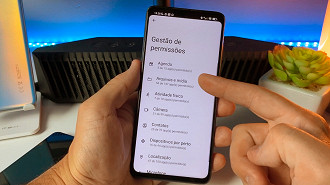
Outra coisa legal que você pode ficar de olho é nas permissões que libera para os aplicativos. Sabe quando você instala um app novo e no primeiro acesso precisa liberar acesso a uma série de regiões do aparelho a fim de que a aplicação funcione corretamente? É isso. Uma checada nas permissões permite identificar um aplicativo de câmera que tenha acesso a, por exemplo, ler mensagens instantâneas.
Seguindo o caminho Configurações > Apps > Permissões > Permissões, você tem uma lista delas e pode conferir manualmente, e desmarcar a permissão desejada.
Melhorias para uso diário
Bem estar e controles parentais
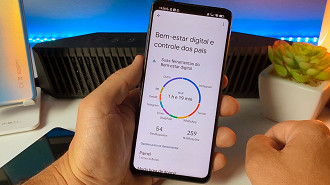
Uma ferramenta que não é mais tão nova, mas ainda pouco utilizada pelos usuários é o Bem estar e controles parentais. Também disponibilizado gratuitamente pelo Android o usuário pode conferir em formato de gráfico, as principais atividades do dia no celular e a quantidade de tempo que você gasta com cada coisa, quantas notificações e desbloqueios da tela, além da opção de limitar o tempo que você pode utilizar cada aplicativo.
Exemplo: Você passa 2 horas por dia no Twitter. É possível limitar para 30 minutos ou o tempo que você definir. Assim, você ganha tempo e produtividade.
O Bem estar está no menu de configurações do seu Poco.
Tema escuro
Começando pela forma mais rápida de personalização do seu smartphone que é o tema escuro. Todos os smartphones recentes têm essa opção, que pode ser encontrada em Configurações > Tela. Assim como nos Motorola, você pode programar o uso do tema claro ou escuro de acordo com o nascer e pôr do sol.
Temas e Ícones
Se você ainda não modificou, na tela inicial do seu Poco F4 ou X4 GT, há um app de Temas disponível. Ao acessar esse app você pode baixar inúmeros temas gratuitos ou pagos. A maioria deles pode ser comprada assistindo a um vídeo de propaganda (vale a pena, não é?).
Clicando no último ícone do menu inferior, você pode alternar entre os ícones do sistema Clássico ou Limitless. Já aplicando um tema, o ícones também serão modificados de acordo com tema escolhido. E ao aplicar um tema novo, você pode escolher quais itens serão alterados ou não, como a tela de bloqueio, sistema, e claro, os ícones.
Dual Apps
Tem muita gente que adora separar a vida pessoal do trabalho e o que antes praticamente exigia dois smartphones, hoje pode ser compensado pela possibilidade de ter dois apps iguais com contas diferentes no mesmo aparelho. Então você pode acessar o menu Configurações > Apps > Dual Apps e selecionar as aplicações que você deseja clonar. O aplicativo clonado terá um símbolo para identificação.
Clonar aplicativos é uma saída para ter duas contas usando o mesmo aparelho
Qualquer app em janela
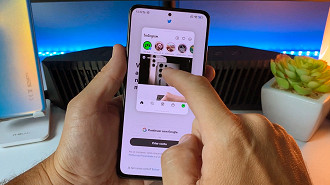
Você já deve saber que a MIUI permite que você coloque alguns aplicativos em janelas flutuantes e assim, pode usar dois apps ao mesmo tempo dentro da sua tela no celular. Pois bem, não são todos os apps que podem ser colocados em janelas flutuantes.
Mas tem uma coisinha que libera tudo e eu vou te mostrar.
Configurações > Sobre o Telefone e clique sobre a versão da MIUI até você se tornar um administrador do celular. Depois disso, volte até o menu principal das config e ache a opção Configurações adicionais > Opções do desenvolvedor. Arrasta até o final e voltando um pouco você vai encontrar três opções:
- Forçar atividades a serem redimensionadas;
- Ativar janelas de forma livre;
- Ativar recursos não redimensionáveis.
Agora qualquer aplicativo pode ser usado como janela flutuante!
Desativar o Google Discover
Tem muita gente que não curte aquela seleção de notícias personalizadas do Google Discover na tela inicial do smartphone. Então se você é um desses e quer desativar, toque na tela (fora dos aplicativos), depois Configurações > Mais > Tela Inicial e desative o Google Discover.
Muita gente não curte o Google Discover, então é só desativar
Toque para ligar e desligar a tela
Com o aparelho na tela de bloqueio é possível ligar e desligar o display para aquela conferida rápida nas notificações. Para permitir isso é necessário acessar Configurações > Tela sempre ativa e Tela de bloqueio > e marcar essa opção. Agora você pode tanto ligar como desligar a tela sem apertar em nenhum botão, apenas dando dois toques na tela.
Navegação por gestos
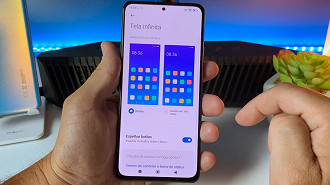
Tem muita gente que ainda não conhece, mas eu já não vivo sem os comandos por gestos no telefone. Você amplia o tamanho da tela e ainda deixa o smartphone para lá de sofisticado. Para configurar você entra em Configurações > Configurações adicionais > Tela Infinita e seleciona a opção Gestos em Tela cheia. Um pouco para baixo você encontra todos os tutoriais de funcionamento, mas é bem fácil.
Tela 120Hz
Os smartphones Poco foram concebidos para oferecer uma experiência diferenciada em games, junto com o processador e a boa quantidade de memória RAM, os aparelhos têm uma taxa de atualização da tela de 120Hz. Para ativar o recurso que deixa o deslize da tela e aplicativos mais suave, acesse Configurações > Tela > Taxa de Atualização. Tem um demonstrativo das diferenças pra você entender, mas a diferença é muito perceptível principalmente em jogos.
Área de notificações
Dentro das configurações, acessando o submenu Notificações e Centro de controle é possível ajustar algumas coisas, como quais aplicativos tem autorização para enviar notificações na tela de bloqueio, as flutuantes e também aquele sinal no ícone do app avisando que há notificações não vistas. Mas em Área de notificações, você pode escolher entre as notificações da MIUI e do Android.
Estilo do Centro de controle
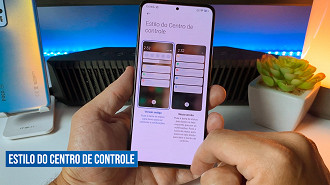
Outra mudança do sistema está no centro de controle. Por padrão até a versão da MIUI 12.0 você pode arrastar para baixo em qualquer lugar da tela para acessar as notificações e também os controles do sistema, como Wifi, dados móveis, silencioso, modo avião e outros mais. Mas há uma versão mais recente em que, se você puxar para baixo ao lado direito da câmera frontal, vem o centro de controle. Já do lado esquerdo, vem as notificações. Então fica a seu critério a melhor escolha.
Atalho por gesto
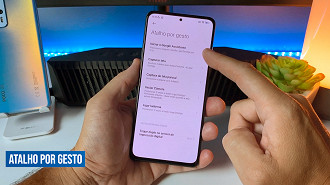
Abrindo novamente as configurações adicionais, é possível organizar uma série de botões de atalho, como Ligar a câmera, capturar a tela, ligar a lanterna e até dividir a tela. Mas alguns desses recursos estão disponíveis apenas se você voltar a usar os botões digitais de navegação.
Melhorias na bateria
Busca por Wifi e BT
Em Configurações > Localização > Serviços de localização > Busca por Wifi e Bluetooth é possível desligar um recurso que, ainda que mínimo, consome bateria do smartphone sem necessidade. Desativando as duas opções, você impede que o smartphone fique procurando redes Wifi e conexões bluetooth. No entanto, ao fazer isso você pode prejudicar os recursos de localização do seu smartphone.
Melhorias da câmera
Se você já comprou um Poco F4 ou X4 GT, já chegou sabendo do potencial que as câmeras deles têm para oferecer aos usuários, não é mesmo? O software da câmera tem um monte de recursos legais que talvez você não conheça ainda. Mas eu vou te ajudar.
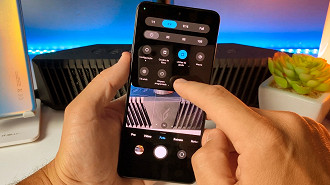
Configurando a câmera
Antes de mais nada, temos que organizar a resolução e o formato que a gente quer das fotos, assim, quando você precisar de uma foto, não terá que configurar tudo na correria. Então abrindo o app, vamos encontrar as configurações no canto superior direito, já marcamos o formato 9:16 que vai nos dar fotos em Wide. Onde diz "Mostrar linhas de referência", há uma setinha, clicando ali temos outras opções como a marca central e o Endireitar (que é o nível). Esses recursos todos ativos nos ajudam a alinhar, posicionar e organizar melhor o cenário que queremos fotografar.
Depois você pode acessar as configurações da câmera. Pode ativar ou desativar a marca d'água (eu prefiro desativada), ativar sugestões inteligentes, corrigir distorções nas capturas com a lente ultrawide, etc. Confira se a qualidade da imagem está em "ALTA".
Mais funções à mão
Por padrão, as câmeras dos smartphones Xiaomi e os Poco, tem alguns modos de câmera padrão e o botão "Mais" à direita. Ali dentro estão outros modos que podem ser interessantes. Mas esse menu em si, pode ser acessado de uma forma muito mais intuitiva. Acessando as configurações da câmera e depois "Personalizar" > Modos de câmera e marcar a opção Painel "Mais".
Agora, acima do modo de foto, há um tracinho que, se você tocar e arrastar para cima, abrirá todos os modos de câmera disponíveis. Legal né?
Considerações finais
Gostou das dicas? O melhor que pode fazer para contribuir pela distribuição desse conteúdo é compartilhar esse post para que mais pessoas tenham acesso a ele.
Um abraço e até a próxima.



